答案:通过安装rust工具链、sublimeLSP和rust-analyzer等插件,并配置LSP与代码格式化,可在sublime text中搭建高效Rust开发环境。
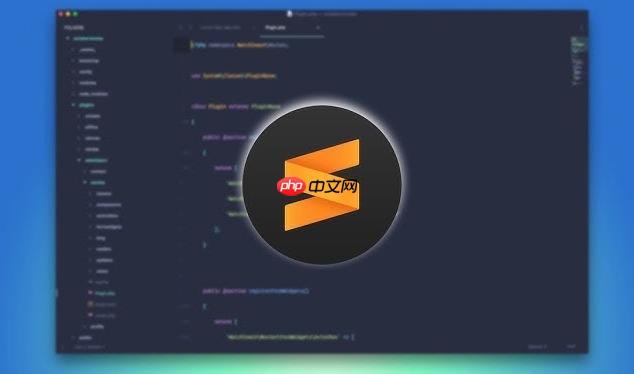
在 Sublime Text 中配置 Rust 开发环境,虽然不如 vs code 那样开箱即用,但通过合理插件搭配和工具链设置,依然可以打造一个高效、轻量的开发体验。下面介绍具体配置步骤。
1. 安装 Rust 工具链
确保系统中已安装 Rustup 和 Cargo,这是 Rust 的标准开发工具链。
- 访问 https://www.php.cn/link/59186584039c18248c1c4244e7305050 下载并安装 Rustup
- 安装完成后,在终端运行
cargo --version验证是否成功 - 推荐同时安装 rust-analyzer(用于代码分析):
cargo +nightly install rust-analyzer
2. 安装 Sublime Text 插件
使用 Package Control 安装以下关键插件:
- Rust Enhanced:提供语法高亮、Cargo 集成、错误提示等基础功能
- LanguageClient-neovim 或 SublimeLSP:推荐使用 SublimeLSP,支持 LSP 协议,能与 rust-analyzer 深度集成
- TabNine(可选):ai 补全增强
- AutoSave:自动保存文件,触发 LSP 实时检查
3. 配置 SublimeLSP 与 rust-analyzer
让 Sublime 获得智能补全、跳转定义、类型提示等现代 ide 功能。
- 打开 Sublime,进入 Preferences → Package Settings → LSP → Settings
- 在用户设置中添加 rust-analyzer 配置:
{ "clients": { "rust_analyzer": { "command": ["rust-analyzer"], "scopes": ["source.rust"], "syntaxes": ["Packages/Rust/Rust.sublime-syntax"], "languageId": "rust" } } }
如果 rust-analyzer 不在系统 PATH 中,需写完整路径,例如:
"command": ["/home/yourname/.cargo/bin/rust-analyzer"]
"command": ["C:UsersYourName.cargobinrust-analyzer.exe"]
4. 基础编辑优化设置
提升编写 Rust 代码的舒适度。
- 启用括号匹配、自动引号闭合:
- 设置缩进为 4 个空格(Rust 社区常用):
- 保存时自动格式化(需系统安装 rustfmt):
"auto_match_enabled": true
"tab_size": 4, "translate_tabs_to_spaces": true
// 在项目 sublime-project 文件中添加 build system { "build_systems": [ { "name": "Rust fmt", "shell_cmd": "cargo fmt", "working_dir": "${project_path}" } ] }
可绑定快捷键执行格式化
基本上就这些。配置完成后,打开一个 .rs 文件或 Cargo 项目,LSP 会自动启动,显示类型信息、错误提示,并支持跳转、重命名等操作。虽然 Sublime 不如专用 IDE 功能全面,但足够满足日常学习和小型项目开发需求,关键是轻快稳定。


